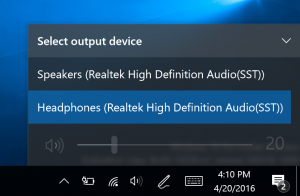საძიებო შეცდომა ხელს უშლის Windows 11-ს Outlook ფოსტის ინდექსირებაში
Windows 11 ძიების კიდევ ერთი შეცდომა გავლენას ახდენს Outlook დესკტოპის მომხმარებლებზე. თუ აპს იყენებთ, უკვე შეამჩნევდით, რომ Outlook-ის ძიების შედეგები ხშირად არ შეიცავს ბოლო შეტყობინებებს. ეს გავლენას ახდენს ყველა ველზე, მიუხედავად მათი პროტოკოლისა, მათ შორის POP, IMAP და Microsoft-ის Exchange მუშაობს ოფლაინ რეჟიმში.
რეკლამა
Microsoft 365-ისა და ონლაინ Exchange სერვისების მომხმარებლები არ დაზარალდებიან. ეს ორი უკანასკნელი იყენებს განსხვავებულ სერვისს შეტყობინებების ინდექსირებისთვის. მაგრამ დესკტოპზე, ეს არის კლასიკური საძიებო ინდექსატორი. შეცდომის გამო, თქვენ შეიძლება აღმოჩნდეთ, რომ ის მუშაობს ნელა, მოიხმარს ბევრ რესურსს ან თუნდაც შეჩერებულია. ელ.ფოსტის ინდექსირება აფერხებს მას.
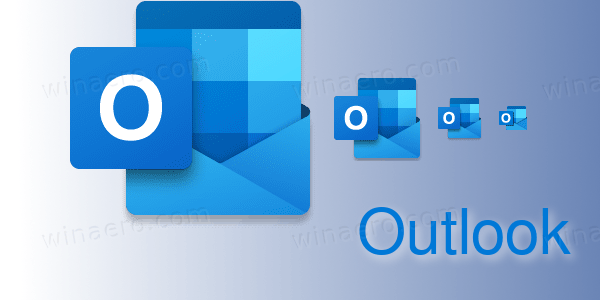
როგორც გამოსავალი, Microsoft გვთავაზობს გამორთოთ ინდექსირება Outlook-ისთვის, რათა ძიება კვლავ იმუშაოს.
Windows 11-ში Outlook Search-ის გამოსწორება [სამუშაო გამოსავალი]
- დააჭირეთ გაიმარჯვე + რ კლავიატურაზე ღილაკები Run ველის გასახსნელად.
- ჩაწერეთ იქ რეგედიტი და დაარტყა შედი.
- ჩასვით შემდეგი გასაღები ბილიკი რეესტრის რედაქტორის მისამართის ზოლში HKEY_LOCAL_MACHINE\SOFTWARE\Policies\Microsoft\Windowsან გახსენით ხელით.
- დააწკაპუნეთ მაუსის მარჯვენა ღილაკით Windows საქაღალდეზე მარცხნივ და აირჩიეთ ახალი > გასაღები. შედი Windows ძებნა როგორც ახალი გასაღების სახელი.
- ახლა, დააწკაპუნეთ მარჯვენა ღილაკით Windows ძებნა დააჭირე და აირჩიეთ ახალი > DWORD 32-ბიტიანი მნიშვნელობა კონტექსტური მენიუდან.
- დაასახელეთ ახალი მნიშვნელობა როგორც PreventIndexingOutlook და ორჯერ დააწკაპუნეთ მასზე მისი მონაცემების შესაცვლელად.
- ახლა დააყენეთ PreventIndexingOutlook 1-მდე.

- დახურეთ რეგედიტის აპლიკაცია და გადატვირთეთ Windows 11.
თქვენ დაასრულეთ. სამწუხაროდ, ეს არ არის პირველი შემთხვევა, როდესაც ძიების შეცდომა არღვევს Outlook-ს. სწორედ ამ გაზაფხულზე Microsoft-მა წარმატებით გადაჭრა მსგავსი პრობლემა. იმ დროისთვის მათ გამოუშვეს სპეციალური პატჩი Windows-ის დაზარალებულ ვერსიებზე. ასე რომ, ჩვენ შეგვიძლია ველოდოთ მსგავს პატჩს რეალური შეცდომისთვის. ამჟამად Microsoft არის საკითხის გამოძიება მუდმივი შესწორების უზრუნველსაყოფად.
რეესტრის ზემოთ აღნიშნული მოდიფიკაციის გამოყენების შემდეგ, Outlook არ ჩაერთვება დესკტოპის საძიებო სისტემაში. ამის ნაცვლად, ის გადამისამართებს ძიებებს მის შიდა მონაცემთა ბაზაში, ასე რომ მოაგვარებს პრობლემას.
მას შემდეგ, რაც Microsoft უზრუნველყოფს მუდმივ გადაწყვეტას Outlook-ისა და Windows Search-ისთვის, შეიძლება დაგჭირდეთ თქვენს მიერ განხორციელებული ცვლილების გაუქმება. უფრო კონკრეტულად რომ ვთქვათ, თქვენ მოგიწევთ წაშალოთ თქვენ მიერ შექმნილი PreventIndexingOutlook DWORD მნიშვნელობა.
უბრალოდ ნავიგაცია HKEY_LOCAL_MACHINE\SOFTWARE\Policies\Microsoft\Windows\Windows Search გასაღები, დააწკაპუნეთ მარჯვენა ღილაკით PreventIndexingOutlook პარამეტრი და აირჩიეთ წაშლა კონტექსტური მენიუდან. გადატვირთეთ Windows 11, რათა ცვლილება ძალაში შევიდეს.
თუ მოგწონთ ეს სტატია, გთხოვთ გააზიაროთ იგი ქვემოთ მოცემული ღილაკების გამოყენებით. ეს თქვენგან ბევრს არ წაგართმევთ, მაგრამ ეს დაგვეხმარება ზრდაში. Მადლობა მხარდაჭერისთვის!